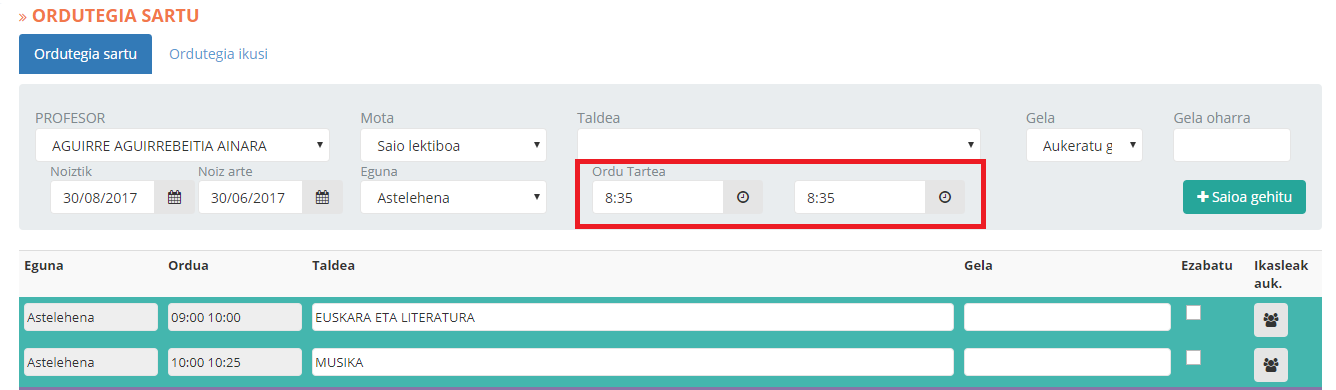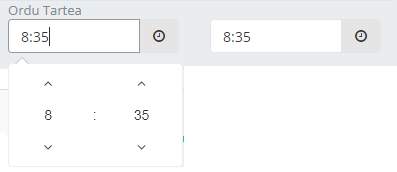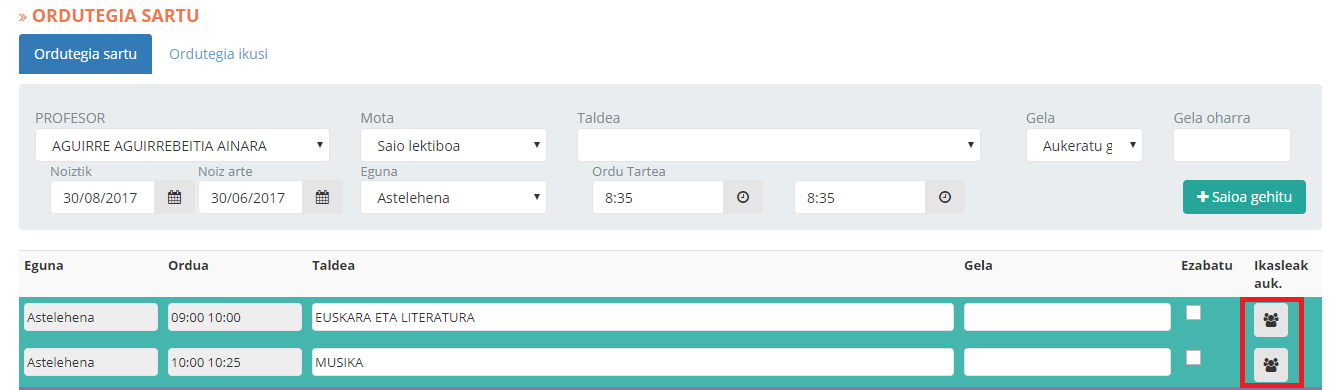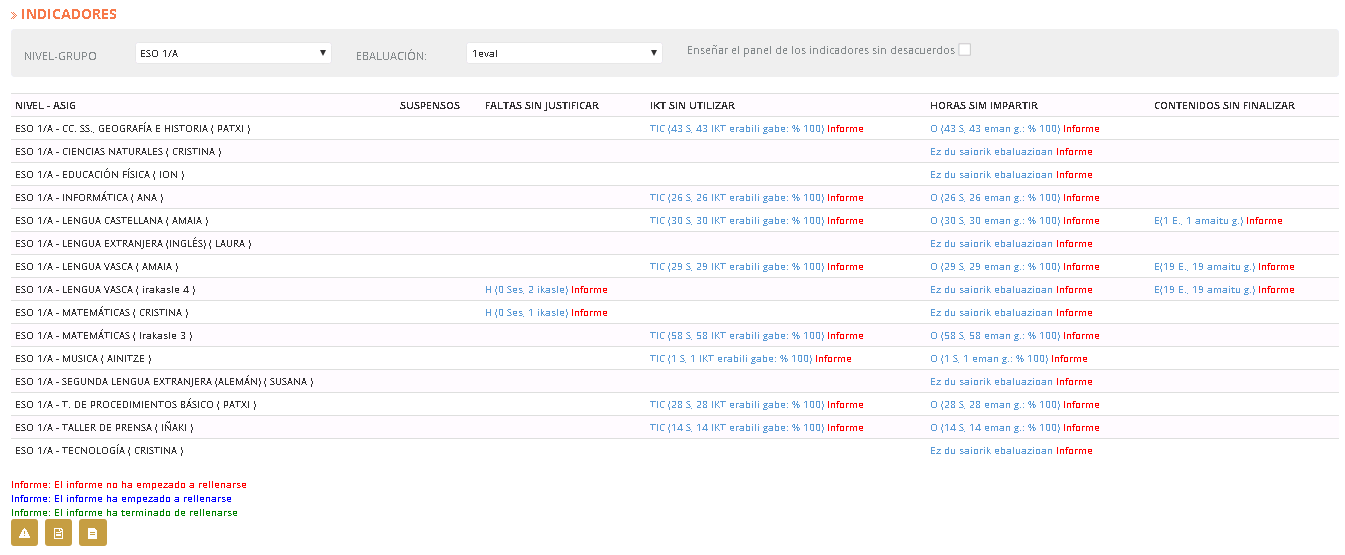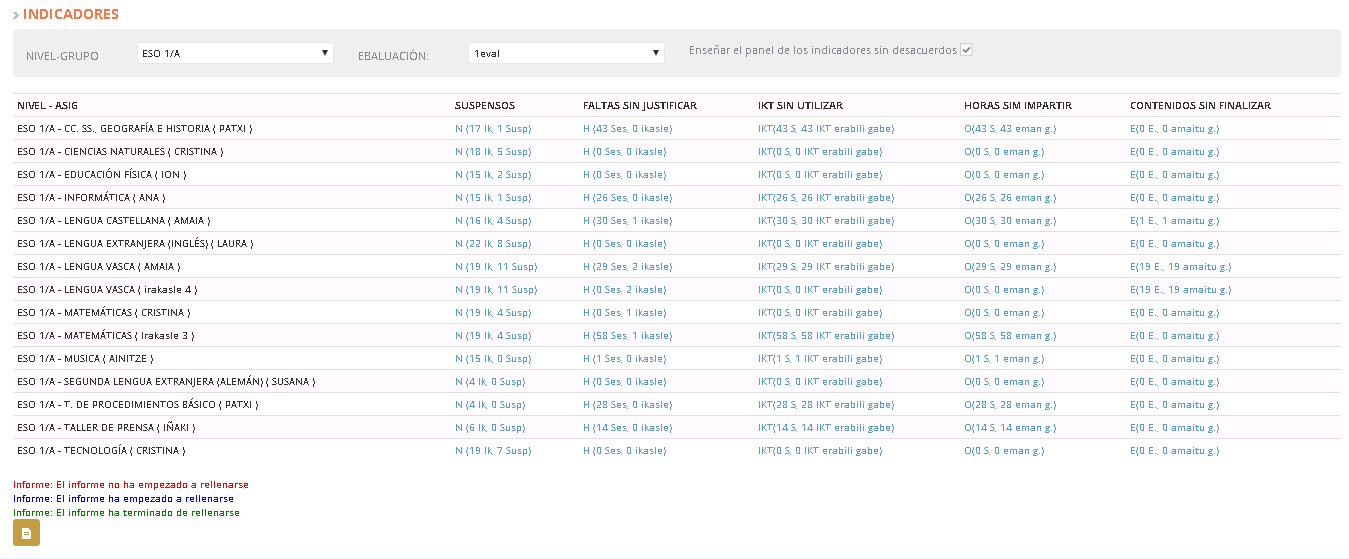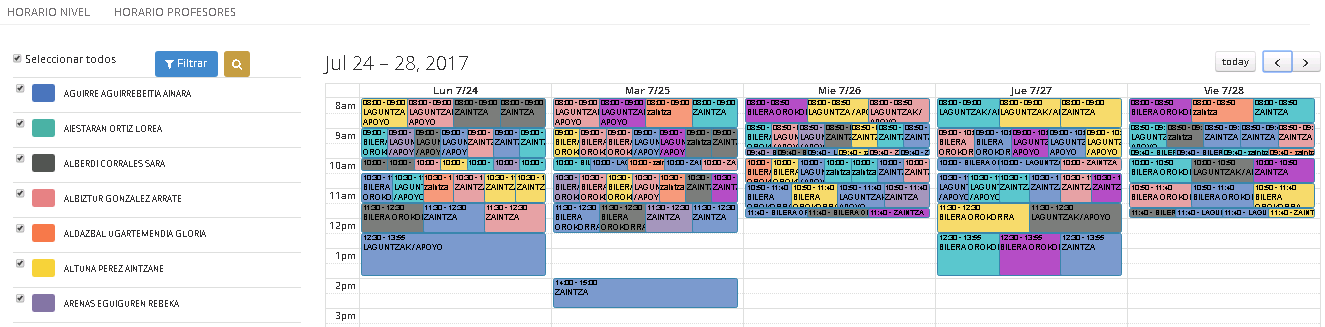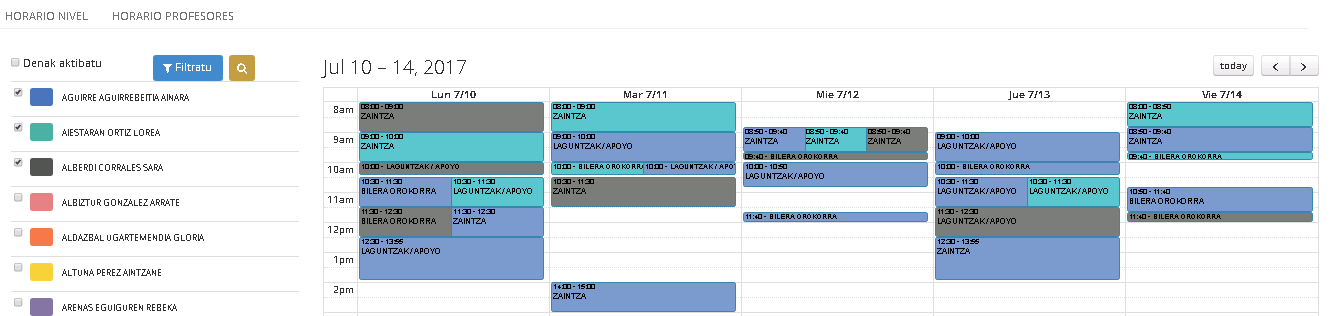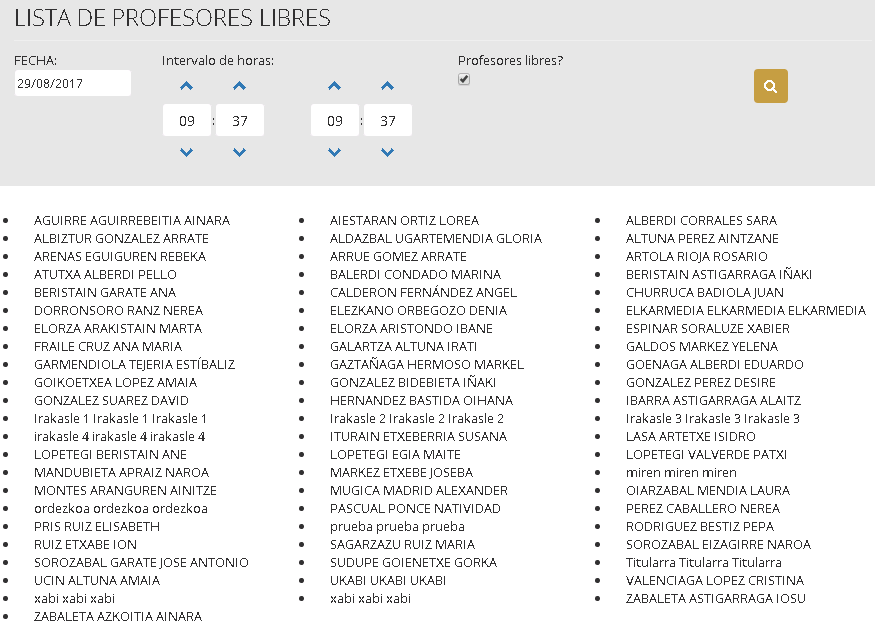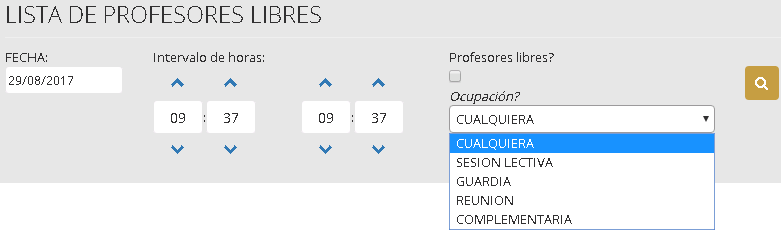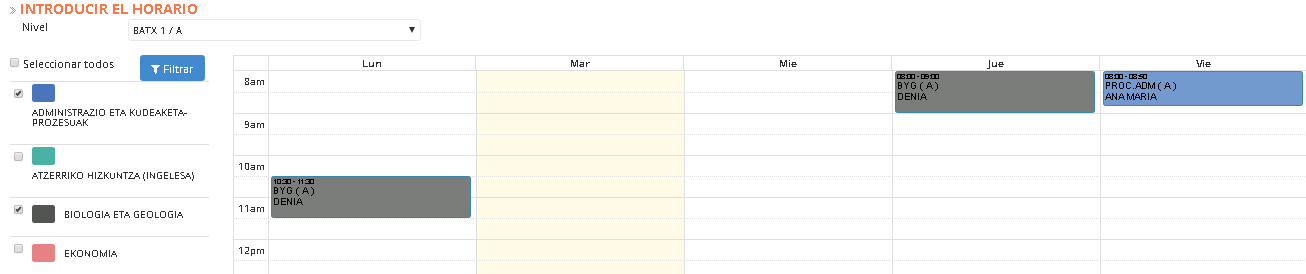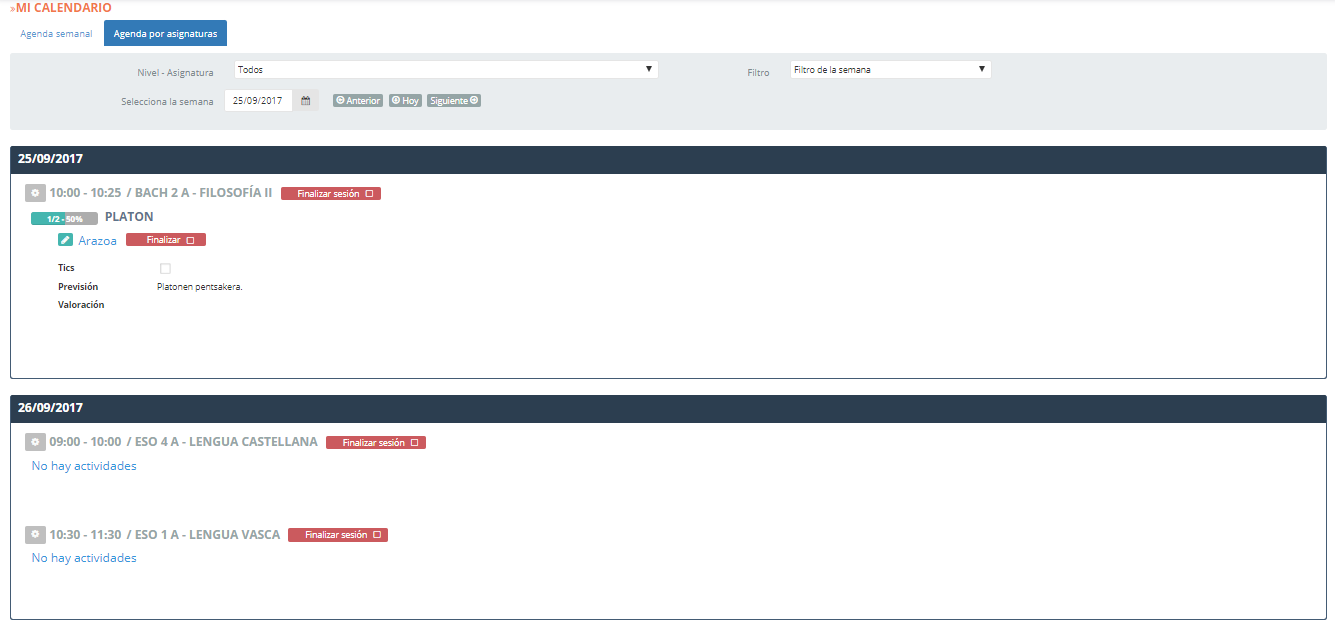Disponemos de distintas opciones para a la hora de rellenar el horario. La primera, en vez de rellenar el horario basándonos en la tabla-horario(marco horario), podemos rellenarla en base a los rangos horarios; la segunda, adjudicando los alumnos a cada sesión.
Si quisiéramos trabajar con una de estas opciones, habría que llamar a mantenimiento y desde allí se realizarían las configuraciones oportunas.
A continuación se explica cada opción:
HORARIO SIN MARCOS
En este caso, en vez de definir el número de orden de la sesión, definiremos la franja horaria. Es decir, la hora en la que empieza la sesión (primera casilla) y la hora en que acaba (segunda casilla). Para ello, seleccionaremos la hora que queremos en la ventana que nos aparecerá al poner el cursor en la casilla correspondiente.
ADJUDICACIÓN DE ALUMNOS
Esta opción nos permite asignar alumnos a cada sesión.
Para ello, haremos click sobre el botón ![]() correspondiente a la sesión. A continuación, desde la lista que nos aparecerá,seleccionaremos los alumnos que nos interese (seleccionando la celda correspondiente), y finalmente, haremos click sobre el botón
correspondiente a la sesión. A continuación, desde la lista que nos aparecerá,seleccionaremos los alumnos que nos interese (seleccionando la celda correspondiente), y finalmente, haremos click sobre el botón ![]() .
.
De este modo, en adelante, a la hora de hacer las gestiones correspondientes a dicha sesión (faltas por ejemplo) se nos mostrarán únicamente los alumnos seleccionados.